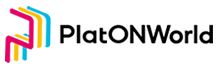PlatON

PlatON Studio是一个帮助开发者快速开发PlatON智能合约的集成化开发环境,同时支持Alaya先行网络和PlatON主网络上的合约开发、部署和调试。PlatON Studio现已提供运行于macOS、Windows和Linux的桌面版。本教程旨在为广大社区开发者提供便捷快速的上手教程。
感谢提供本教程的PlatON社区开发者@eXterkTi
| 网络管理
本地开发节点
点击顶部的【Network】标签,主页面将切换为网络管理器。在网络管理器中,我们可以进行本地节点版本和节点实例的管理,包括下载、删除本地节点版本,根据不同版本创建、删除和运行节点实例。
点击主页面中右上角的【New Instance】按钮打开创建新实例的弹窗,填写实例名称和选择合适的版本,点击【Create】按钮完成节点实例的创建。
创建新的PlatON节点实例时,你需要在密钥管理器已保存的密钥地址中指定一个矿工(Miner)。Miner将作为本地网络的矿工进行出块。此处我们选择miner密钥作为我们本地PlatON节点的矿工。当本地节点启动时,会将矿工地址作为创世地址,并赋予创世地址一定数量的Token。

节点实例创建完成后,实例列表将显示刚刚创建好的实例,点击实例的绿色【Start】按钮启动本地节点。启动完成后,你可以在下方的日志查看器中检查节点运行日志。

连接远程网络
另外,PlatON Studio中已经内置了PlatON主网、测试网,以及Alaya主网和测试网的连接。点击【Network】标签旁的下拉箭头,可以直接选择希望使用的网络,一键进行切换。

区块浏览器
节点启动后,点击顶部的【Explorer】标签,主页面将切换为区块浏览器。在区块浏览器中,我们可以查询对应地址的信息。这些信息包括Token信息以及交易记录。
点击【Explorer】标签右侧的三角箭头,在下拉菜单中选择希望访问的密钥地址,即可查看对应地址的账户信息了。另外,也可以在区块浏览器的地址栏中输入待查看的密钥地址来查看信息。目前PlatON Studio暂不支持查看本地开发节点的历史交易记录。将网络切换到测试网或主网,区块浏览器中便可以查看历史交易记录了。

PlatON Studio区块浏览器在地址栏右侧集成了常用工具以方便用户使用,可以单击按钮调用相应工具:
- 点击【Transfer】按钮以进行快速转账,该转账功能支持使用ATP进行交易。在转账弹窗中选择需要转账Token,填写参数后点击Sign and Push以执行交易。每笔转账交易都会被存储在历史交易记录中,以便之后再次查看。这里,我们使用划转功能向my-keypair-1划转1,000 ATP Token。

- 当连接测试网时,点击【Faucet】按钮,PlatON Studio会打开申请测试Token的网站,以供开发测试使用。测试网上所申请的Token均为测试Token,是没有实际价值的。
下节我们将更新智能合约管理相关教程
(未完待续)
本文转载自https://mp.weixin.qq.com/s/1G3iySwGzBtROhjPsBYaKQ